
时间:2021-08-05 20:15:38 来源:www.win10xitong.com 作者:win10
win10系统对于大家来说都非常熟悉了,在使用的时候会遇到各种问题,就像win10系统同步设置功能的情况。新手用户往往在遇到win10系统同步设置功能情况的时候就束手无策了,不知道如何是好,万一现在身边没有人帮忙,那我们自己试着来解决吧,我们不妨来一起试试下面这个方法:1.首先我们点击左下角的window图标或者按windows10键。2.在弹出界面点击设置,进入设置界面就轻而易举的解决好了。大伙还是没有明白的话下面我们就一步一步的详细说说win10系统同步设置功能的操作法子。
小编推荐系统下载:萝卜家园Win10纯净版
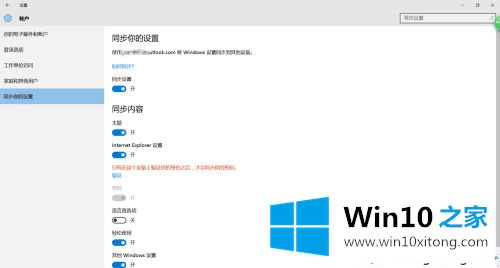
具体方法如下:
1.首先,我们单击左下角的窗口图标或按windows10键。
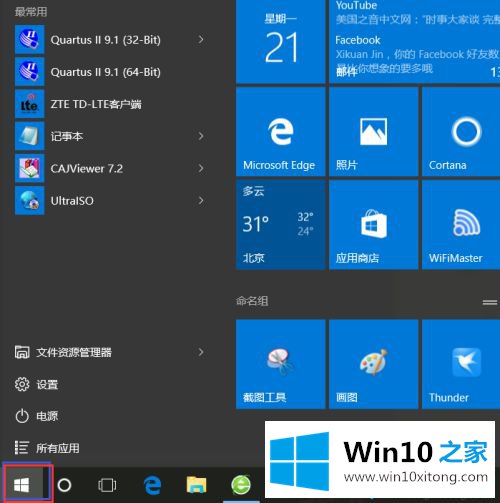
2.在弹出的界面中点击【设置】,进入设置界面。
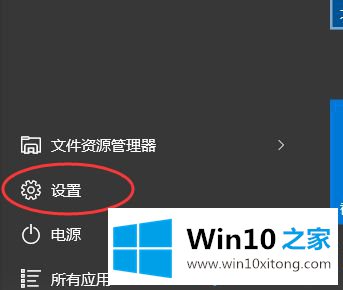
3.进入设置界面后,点击账户进入账户设置。
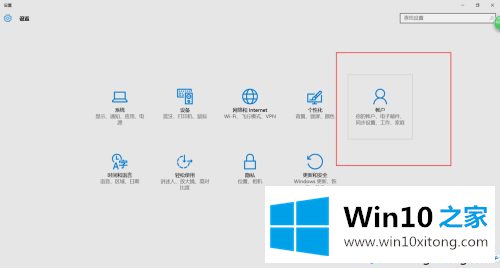
4.选择账户设置界面左栏最后一项:同步你的设置。
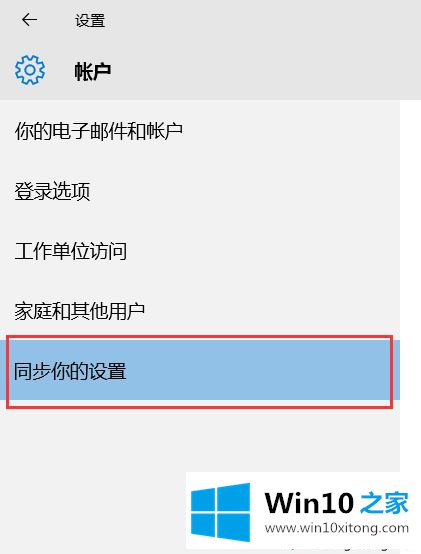
5.接下来,我们可以同步设置,我们可以独立决定哪些选项需要同步。
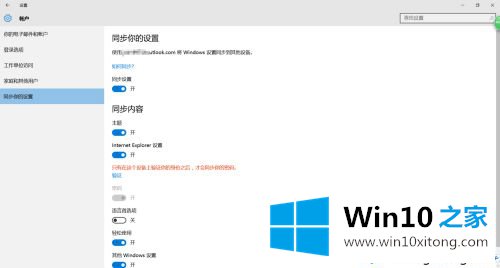
6.需要注意的是,在同步设置之前,我们需要登录电脑上的微软账号。
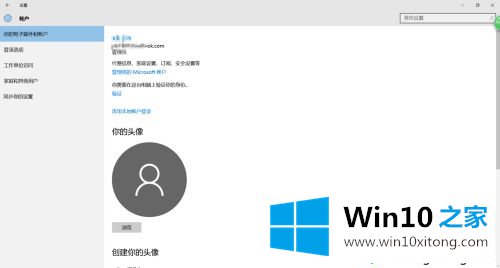
以上告诉你如何使用win10系统的同步设置功能,让我们以后不用再在电脑上登录微软账号,大大提高了办公效率。
回顾一下上面文章的内容,主要是非常详细的说了win10系统同步设置功能的操作法子,还没有解决的网友们可以给小编留言,小编会帮助你们处理这个问题的。